Содержание
Если принтер сообщил, что уровень чернил низок, а печать потускнела, снизился контраст картинки или качество изображения ухудшилось – пришло время дозаправить картриджи. Так же в целом дозаправка может потребоваться, если ухудшилась цветопередача. Это означает, что на исходе один из цветов, и при смешивании его недостаточно!
Если головка все же засохла, придется приобрести специальную промывочную жидкость, залить её в картридж и убедиться, что все сопла очищены. 100% результат крайне трудно достигнуть и зачастую несколько дюз остаются закупоренными. Только после прочистки можно приступать к заправке.
Почему же струйные картриджи можно перезаправлять, а не выбрасывать после одного использования? Дело в том, что ресурс пропускной способности печатающей головки в разы больше ресурса краски заправленной на заводе. Поэтому их не только можно перезаправлять, но и нужно!
Так же использовать скрытый ресурс картриджа можно, подключив систему непрерывной подачи чернил (СНПЧ). СНПЧ для HP 3525 представляет из себя 4 резервуара, соединенные с картриджами четырьмя капиллярами.
Ниже представлены краткие видеоуроки по самостоятельной заправки картриджей.
чёрный картриджцветной картридж
Какие картриджи подходят к МФУ HP 3525?
XL Картридж HP 655bk (H-655bk XL) объем 14мл – для черной печати, заправлен пигментными чернилами.
XL Картридж HP 655y (H- 655y XL) объем 14мл – жёлтый (yellow), чернила водорастворимые.
XL Картридж HP 655m (H-655m XL) объем 14мл – пурпурный (magenta), чернила водорастворимые.
XL Картридж HP 655c (H-655c XL) объем 14мл – синий (cyan), чернила водорастворимые.
Инструкция по заправке картриджей HP 3525
Предупреждение! Особую осторожность проявите по отношению к печатающей головке и контактам (чипу), которые передают команды от принтера картриджу. Они наиболее уязвимы к механическим повреждениям, и без их целостности картридж выйдет из строя без возможности ремонта.
- Как вытащить картридж из принтера HP Deskjet 3525? Открыв крышку принтера, нажмите на кнопку включения принтера. Каретка с картриджами выйдет из своего отсека в нужное положение.
- Поддев картриджи аккуратно извлеките их из каретки.
- Подденьте наклейку, попытавшись снять её, не порвав.
- С обратной стороны от наклейки есть клапан, через который картридж подает чернила в печатающую головку. И теперь есть 2 варианта заправки: можно вливать чернила через отверстие под наклейкой, либо капать чернила на сеточку клапана.
- Для заправки через отверстие под наклейкой: наберите чернила для заправки, погрузите иглу в проделанное отверстие на сантиметр-полтора, медленно вливайте рекомендованный объём, либо до тех пор, пока из отверстия не проступят чернила. Втяните обратно 1 мл чернил и перейдите к заправке следующего цвета. Для заправки через клапан: отличие в том, что иглу не надо погружать в картридж. Надо капать чернила из шприца пока краска не проступит с обратной стороны (не забудьте подложить салфетку). Такой способ дольше. Излишек чернил может привести к выделению капель из печатающей головки, и принтер будет смазывать текст или рисунок при печати.
- Насухо протрите салфеткой верхнюю крышку и поместите на место наклейку. Если она не уцелела, можно использовать скотч или пластырь.
- Убедитесь, что чернил нет на контактах, клапане. Проверьте чистоту посадочного места, протрите его.
- Установите картриджи в принтер. Плотно прижмите их в соответствующее гнездо до полной посадки. Защелкните прижимную крышку картриджей.
- Закройте крышку принтера.
Сброс (обнуление) картриджа к принтеру HP Deskjet 3525
- Мы заправили картриджи. Теперь нужно сообщить об этом принтеру, потому, что неизбежно появится сообщение о низком уровне чернил, ведь принтер помнит, что эти картриджи пусты. Для обнуления уровня чернил зажмите кнопку «Стоп/Сброс» на корпусе принтера на 5-6 секунд.
- Так же обязательно запустите тест проверки работы печатающей головки (ПГ). Для этого на компьютере нажмите «Пуск», «Настройка», «Свойства», «Прочистка печатающей головки».
Не распознает (не видит) картридж к принтеру HP Deskjet 3525 после перезаправки. Что делать?
Вот ряд действий, которые могут решить эту проблему:
- Проверьте чистоту контактов. Ранее мы предупреждали о соблюдении чистоты при перезаправке. На контактах картриджа и принтера не должно быть чернил и грязи. Для устранения проблемы протрите металлические контакты ластиком. Не следует сильно давить на ластик. Не повредите, не оторвите площадку.
- При включенном принтере извлеките и вставьте картридж до характерного щелчка (возможно, контакты неплотно прилегали).
- Отсоедините шнур питания от принтера (экстренная перезагрузка).
Где купить картридж для HP Deskjet 3525?
Приобрести данный картридж можно в нашем интернет-магазине здесь.
По данной ссылке вы так же найдёте набор (чёрный+цветной) со скидкой. Гарантия на все товары 1 год. Возможна оплата при получении. Доставка по всей Украине.
Отзывы —>
Оценки
показать ещё отзывы
01.04.14 | Раздел публикации: КОМПЬЮТЕРЫ
Посетитель: Добрый день! Подскажите, вы сможете проконсультировать по настройке МФУ HP 3525 e-ALL через wifi? настроил МФУ через wifi ноут видит его, но при отправке на печать появляется ошибка что делать не пойму пишет что то про IP МФУ. Я подключил через USB и что необходимо сделать дальше? я могу пускать на печать с телефона? Я проделал все настройки что дальше? Можно отключить USB? _____________________________________________________________ Консультант: Добрый день! Вам необходимо подключить МФУ к компьютеру с помощью USB кабеля, после этого настроить подключения к сети wi-fi через утилиту HP. Установите драйвера, далее следуйте инструкции по настройке сети. Пока вы не настроите сеть с помощью утилиты настройки сети, не отключайте его от USB _____________________________________________________________ Посетитель: давайте по порядку, я вставил в ноут диск который прилагался в месте с МФУ, произвел все настройки которые он мне предложил, после подсоединил USB установились драйвера, и на этом все настройка остановилась что мне сделать теперь что бы все настроить верно? Другими словами что нужно вообще сделать что бы МФУ работал без провода? _____________________________________________________________ Консультант: После установки драйверов у вас в программах появится утилита настройки сети через wi-fi выполните все по инструкции, которая находится на диске с драйверами.http://h10025.www1.hp.com/ewfrf/wc/document?docname=c02902354&tmp_task=solveCategory&cc=ru&dlc=ru&jumpid=oc_r1002_ruru_s-001_r0004&lc=ru&product=5241265 — По этой ссылке есть подробная видео инструкция по установке в сеть вашего МФУ
Установка 4-картриджной СНПЧ для принтеров HP Deskjet Ink Advantage 3525, 3625, 4615, 4625, 5525 и 6525 на 655 картриджах состоит из 3 этапов: заправка емкостей, прокачка системы и прокладка шлейфа.
Данная инструкция подходит для всех печатающих устройств на базе оригинальных картриджей HP 178, 920, 655 (конструктивно они все одинаковы и отличаются только чипами):
Как заправить емкости-доноры
В большие отверстия на ёмкостях вставьте воронки для заливки чернил, а в маленькие отверстия, которые находятся над тонким воздушным отсеком (иногда он выполнен в виде трубки) резиновые заглушки в соответствии с цветами. Иногда СНПЧ для принтеров HP не комплектуются воронками, в таком случае используйте шприцы большого объема для заправки.
Заполните ёмкости совместимыми красителями (например, такими чернилами OCP для HP 655) соответствующих цветов через воронки, объём чернил в ёмкостях должен быть не более 80-90% от общего объема (обычно нужно 70-80 мл.). В воздушных отсеках чернил быть не должно (либо совсем чуть-чуть на дне), иначе система может не будет печатать из-за проблем с балансировкой (подробнее здесь — обязательно для прочтения при первой установке).
После заправки всех ёмкостей выньте воронки и плотно закройте отверстия цветными пробками. Воронки необходимо тщательно промыть водой, чтобы в дальнейшем использовать их для дозаправки. Затем в каждый из воздушных отсеков установите воздушный фильтр, для предотвращения попадания пыли в систему.
Заправленные донорные емкости СНПЧ
Прокачка системы и заправка картриджей
- Возьмите один из картриджей системы – переверните его так, чтобы сопло картриджа было сверху, затем снимите защитную оранжевую заглушку с картриджа. В процессе прокачки сопло всегда должно находится вверху.
- Извлеките воздушный фильтр из малого отверстия емкости для чернил.
- Наберите в шприц воздух, вставьте его в малое отверстие емкости для чернил.
- Медленно подайте воздух в камеру (при этом большая пробка емкости должна быть закрыта). Вы увидите, как чернила начнут течь по эластичному шлейфу к картриджу. Когда чернила полностью заполнят картридж, и сопло картриджа примет соответствующий чернилам цвет, следует остановить подачу воздуха. При необходимости оттяните поршень шприца обратно на 1 см, чтобы убрать излишек чернил с сопла.
Заправка картриджей СНПЧ и прокачка системы
- Наденьте на картридж оранжевую подставку. Затем вновь воткните воздушный фильтр в малое отверстие донорной емкости.
- Возьмите чистый шприц и аналогичным способом прокачайте остальные картриджи системы. Если, опуская поршень шприца, происходит «разряжение» – поршень стремится вернуться обратно, либо нажимается с большим трудом – просмотрите внимательно весь ход движения чернил от емкости к блоку картриджей, не пережат ли, переломлен или засорен где-то шлейф.
Существует альтернативный способ прокачки: можно тянуть чернила из емкостей в картриджи, воткнув шприц в отверстие на картридже, обычно закрытое заглушкой (не забудьте его потом закрыть). При этом оранжевые подставки снимать не нужно. Лучше перевернуть блок картриджей при этой процедуре, иначе краски не будут накапливаться в чернильном отсеке, а будут напрямую через наполнитель уходить в шприц и картридж не заправится!
Альтернативный способ прокачки
Заправка картриджей СНПЧ для HP
Проследите, что наполнитель в чернильницах хорошо и полностью пропитался.
Перед установкой системы непрерывной подачи в принтер, не забудьте надеть на штуцеры в каретке печатающей головы специальные силиконовые прокладки (если они идут в комплекте с вашей СНПЧ). Они гарантируют надежность и герметичность соединения картриджей и печатающей головки, предохраняют наполнитель от сдвига (он может вдавиться штуцерами в каретке и “съехать” внутрь – образуется воздушная прослойка, препятствующая ходу чернил).
Установка силиконовых прокладок
Установите донорные емкости СНПЧ на уровне 5 см. над столом, потом их можно поднять, если на распечатках будут появляться полосы или опустить ниже, если на бумаге появятся капли чернил или краска будет скапливаться в каретке.
Как провести шлейф СНПЧ к HP Deskjet Ink Advantage 3525, 3625, 4615, 4625, 5525, 6525 и подобным
Существует несколько способов укладки шлейфа в этих принтерах. Мы остановимся на двух самых простых, но вообще некоторые умельцы также прокладывают трубки снизу, почти под кареткой (для этого нужно разбирать принтер), также существуют и другие варианты.
Первый способ
Если у вас есть Т-образный крепеж или длинная пластиковая рейка, просто подвешиваете шлейф над рабочей областью, отпуская на необходимую длину. Красным обозначено место установки Т-образного держателя вместо рейки.
Второй способ
В этом случае шлейф будет лежать на корпусе принтера и уходить рабочее пространство с углового держателя в середине пути каретки (см. фото).
Перед включением принтера или МФУ проверьте, что шлейф не за что не цепляется и не мешает свободному движению каретки.
Для дозаправки СНПЧ выньте воздушные фильтры и закройте маленькие отверстия доноров. Откройте чернильный, большой отсек и аккуратно залейте чернила необходимого цвета, предварительно взболтав их. Закройте чернильный отсек заглушкой, и только после чего откройте воздушный, он должен быть практически пустым.
Используемые источники:
- https://www.all-cartridges.com.ua/info/hp-deskjet-3525-zapravit.html
- https://www.helpdesk24.ru/catalog/view/1576/
- https://mnogochernil.ru/newsroom/installing-ciss-for-hp-deskjet-ink-advantage-3525-3625-4615-4625-5525-6525/

 Инструкция по установке перезаправляемых картриджей (ПЗК) для Canon Pixma и HP 178, 920, 655, 934/935 с наполнителем
Инструкция по установке перезаправляемых картриджей (ПЗК) для Canon Pixma и HP 178, 920, 655, 934/935 с наполнителем
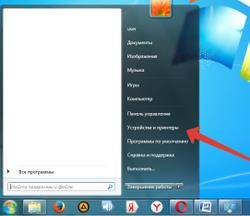
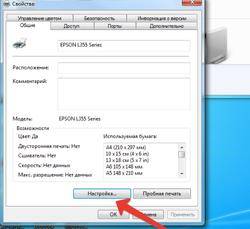
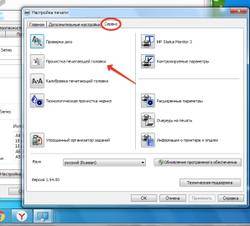
 Обзор струйного МФУ Canon PIXMA MG3640: характеристики, замена картриджей и отзывы покупателей
Обзор струйного МФУ Canon PIXMA MG3640: характеристики, замена картриджей и отзывы покупателей


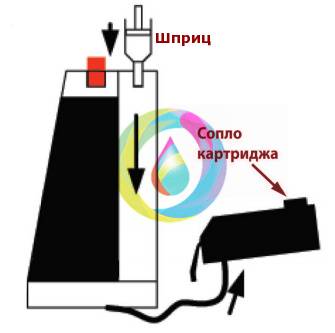

 Решение проблемы, когда новый или заправленный картридж не печатает после замены
Решение проблемы, когда новый или заправленный картридж не печатает после замены






 Как самому заправить картридж для принтера HP своими руками
Как самому заправить картридж для принтера HP своими руками Как обнулить картридж Canon
Как обнулить картридж Canon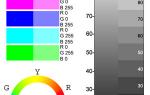 Искажения цветопередачи сублимационных чернил и построение цветового профиля
Искажения цветопередачи сублимационных чернил и построение цветового профиля Руководство по сбросу настроек и ошибок принтера Canon
Руководство по сбросу настроек и ошибок принтера Canon